Kvóta je vestavěná funkce jádra Linuxu, která se používá k nastavení limitu, kolik místa na disku může uživatel nebo skupina využít. Používá se také k omezení maximálního počtu souborů, které může uživatel nebo skupina vytvořit v systému Linux. Souborový systém, kde chcete použít kvótu, musí také podporovat kvótu. Některé souborové systémy podporující kvótu v systému Linux jsou ext2, ext3, ext4, xfs atd.
V tomto článku vám ukážu, jak používat kvótu v prostředí více uživatelů na Ubuntu. Pojďme tedy začít.
Instalace nástrojů pro správu kvót na Ubuntu:
Na Ubuntu / Debian můžete nainstalovat kvóta balíček z oficiálního úložiště balíků Ubuntu / Debian. The kvóta balíček nainstaluje požadované programy, které jsou nezbytné pro práci s kvótami.
Nejprve aktualizujte mezipaměť úložiště balíčků APT pomocí následujícího příkazu:
$ sudo apt aktualizace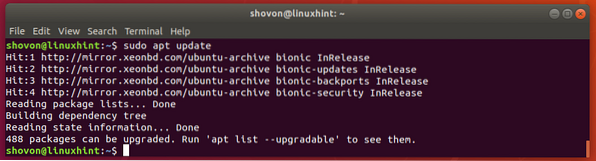
Nyní nainstalujte balíček kvót pomocí následujícího příkazu:

Nyní stiskněte y a poté stiskněte <Enter>.
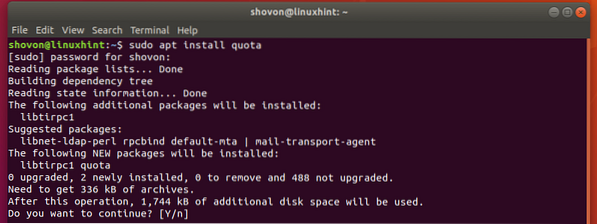
The kvóta balíček by měl být nainstalován.
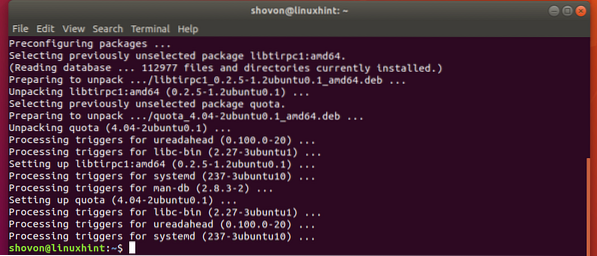
Povolení kvóty souborového systému:
Jak jsem vám řekl, existují 2 typy kvót; kvóta uživatele a kvóta skupiny. Podle potřeby můžete povolit jednu z kvót nebo obojí.
Chcete-li trvale povolit kvótu v souborovém systému, otevřete / etc / fstab soubor s následujícím příkazem:
$ sudo nano / etc / fstab
Nyní přidejte usrquota a / nebo grpquota možnosti v poli možností (4.) souborového systému, kterému chcete povolit kvótu v souboru / etc / fstab soubor. Až budete hotovi, uložte soubor stisknutím
POZNÁMKA: Chcete-li povolit kvótu uživatele, použijte usrquota pouze možnost. Pokud chcete povolit samotná data skupiny, použijte grpquota volba. Chcete-li povolit kvótu pro uživatele i skupinu, použijte usrquota, grpquota volba.
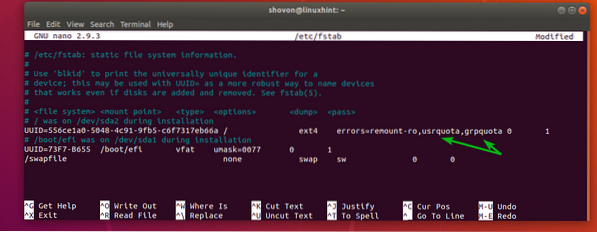
Aby se změny projevily, restartujte počítač.
$ sudo restartPokud si chcete jen vyzkoušet kvótu, můžete použít připojit příkaz pro dočasné povolení kvóty na souborovém systému.
Chcete-li dočasně povolit kvótu v kořenovém souborovém systému, spusťte následující příkaz:
$ sudo mount -o remount, usrquota, grpquota /
Inicializace kvóty na souborových systémech:
Chcete-li připravit souborový systém na kvótu, musíte spustit soubor šek příkaz na každém ze souborových systémů, které chcete použít kvótu.
Řekněme, že chcete použít pouze uživatelskou kvótu v kořenovém (/) souborovém systému. Chcete-li to provést, inicializujte kvótu následujícím způsobem:
$ sudo quotacheck -cum /Pokud chcete použít pouze skupinovou kvótu, příkaz by byl,
$ sudo quotacheck -cgm /Pokud chcete použít kvótu uživatelů i skupin, spusťte následující příkaz:
$ sudo quotacheck -cugm /
Nyní zapněte kvótu na kořenovém (/) souborovém systému pomocí následujícího příkazu:
$ sudo kvóta -v /
Jak vidíte, kvóta je zapnutá.

Pokud se z nějakého důvodu rozhodnete kvótu vypnout, můžete tak učinit pomocí následujícího příkazu:
Práce s kvótou uživatele:
Řekněme, že chcete přidat diskovou kvótu pro uživatele bob. Chcete-li to provést, spusťte následující příkaz:
$ sudo edquota -u bob
Mělo by se zobrazit následující okno.
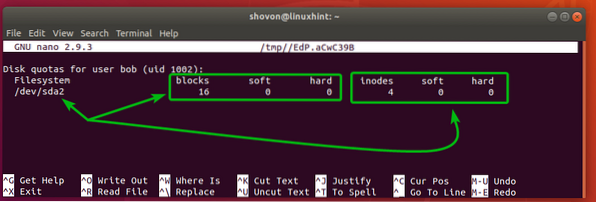
Zde je několik termínů, které byste měli znát.
Souborový systém: Je to diskový oddíl, kde má být tato kvóta použita. V mém případě ano / dev / sda2, kořen (/) oddíl souborového systému. Nepokoušejte se to změnit.
Bloky: Toto je velikost místa na disku (v blocích) pro uživatele bob může použít.
Zde nemůžete přímo použít jednotku MB nebo GB. Musíte převést jednotku MB nebo GB na ekvivalentní velikost bloku a zde použít velikost bloku. 1 blok se rovná 1 kB nebo 1024 bajtů.
Řekněme, že chcete uživateli povolit bob použijte pouze 1 GB místa na disku. Musíte převést GB nebo MB na jednotku KB.
Takže 1 GB = 1024 MB = 1024 * 1024 KB.
Kolik bloků v 1 GB? No, (1024 * 1024 KB / 1 KB) = 1048576 bloků pro každou jednotku GB.
Pro každou jednotku GB existuje 1048576 bloků.
Takže pro 5 GB místa na disku je velikost bloku 5 * 1048576 = 5242880 bloků.
Snadné správně?
Inode: Jedná se o počet souborů, které můžete vytvořit v souborovém systému. Pokud tedy uživatel bob má povoleno mít 1000 inodů, může vytvářet pouze 1000 souborů nebo adresářů. I když je celková velikost 1000 souborů nebo adresářů menší než počet bloků, které může použít, nebude schopen vytvářet žádné nové soubory nebo adresáře. Takže bych to udržel trochu vysoko.
Dobrým opatřením je udržení přibližně 60-70% celkové velikosti bloku.
Takže pro velikost bloku 1048576 je dostatečně dobré číslo inodu 629 146 nebo 734 004.
Soft and Hard Limit: Blok i inode mohou mít měkký a tvrdý limit. Uživatel nebo skupina může na určitý počet dní nazývaný a překročit měkký limit ochranná doba. V žádném případě však nesmí překročit tvrdou hranici. Můžete nastavit 0 pro měkký limit, abyste měkký limit deaktivovali, pokud chcete. V tomto případě bude použit pouze pevný limit.
POZNÁMKA: Měli byste nastavit pouze měkké a tvrdé limity. Neupravujte hodnoty souboru bloky a inode sloupce. Představují bloky a inody, které uživatel aktuálně používá.
Nastavil jsem kvótu pro uživatele bob jak následuje. Až budete hotovi, uložte soubor. Měla by být použita kvóta.
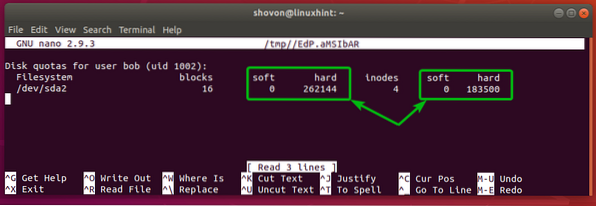
Práce se skupinovou kvótou:
Nastavení skupinové kvóty pro skupinu www-data (řekněme), spusťte následující příkaz:
$ sudo edquota -g www-dataNyní můžete nastavit kvótu skupiny stejným způsobem jako kvótu uživatele.

Změna období odkladu:
Chcete-li změnit dobu odkladu měkkého limitu, spusťte následující příkaz:
$ sudo edquota -t
Nyní podle potřeby změňte počet dní pro období odkladu blokování a inode. Až budete hotovi, uložte soubor.
Generování přehledů kvót:
Chcete-li generovat sestavy využití kvóty, spusťte následující příkaz:
$ sudo repquota -augJak vidíte, vygeneruje se přehled kvót uživatelů a skupin.
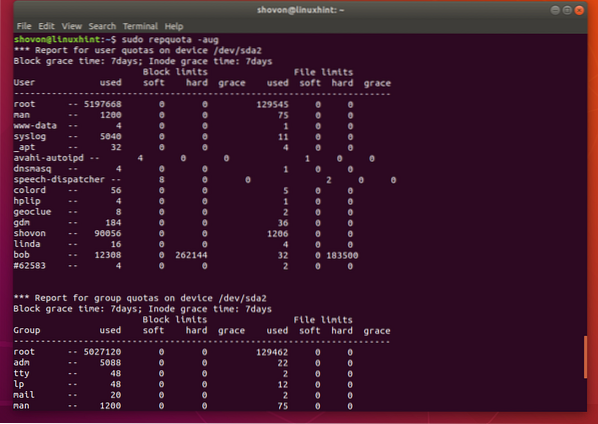
Pokud chcete generovat pouze sestavy kvót uživatelů, spusťte následující příkaz:
Stejným způsobem, pokud chcete generovat pouze sestavy kvót skupiny, spusťte následující příkaz:
$ sudo repquota -agTakto tedy používáte kvótu na Ubuntu. Děkujeme za přečtení tohoto článku.
 Phenquestions
Phenquestions


